PS制作黄金质感立体效果的2018艺术字体教程
六庄叔
版权申明:本文原创作者“六庄叔”,感谢“六庄叔”的原创经验分享!
2018年马上就要来了,在这个临界点,相信很多设计师朋友们都接到了关于2018年的各种相关设计,而2018艺术字是很多小伙伴都有接触的设计工作,那么,接下来我们就一起去学习使用Photoshop制作黄金质感立体效果的2018艺术字体。好了,话不多说,我们先来看看最终的效果图吧:
效果图:

主要过程:
准备一张金色素材图,打开PS软件, 将金属素材图拖入ps里,制作一个图案

选择菜单,编辑 > 定义图案,在弹出的对话框命名,然后关闭,在新建一个文档


按Ctrl + N 新建画布,尺寸为1000 x 800 像素,分辨率 72

4、在工具箱选择渐变工具

沿箭头方向拉出径向渐变

打上适合的数字,选好字体,放好位置


点击箭头位置的按钮设置图层样式

斜面和浮雕

确定后把填充改为0%

按Ctrl + J 把当前文字图层复制一层

右击图层,选择"清除图层样式"


给当前图层设置图层样式

斜面和浮雕

图案叠加 图案选择之前定义的图案



确定后把填充改为0%

按Ctrl + J 把当前图层复制一层 同样的方法清除图层样式

斜面和浮雕

确定后把填充改为0%

按Ctrl + J 把当前图层复制一层 同样的方法清除图层样式


斜面和浮雕


等高线


确定后把不透明度改为70% 填充改为0%

按Ctrl + J 把当前图层复制一层 同样的方法清除图层样式


斜面和浮雕
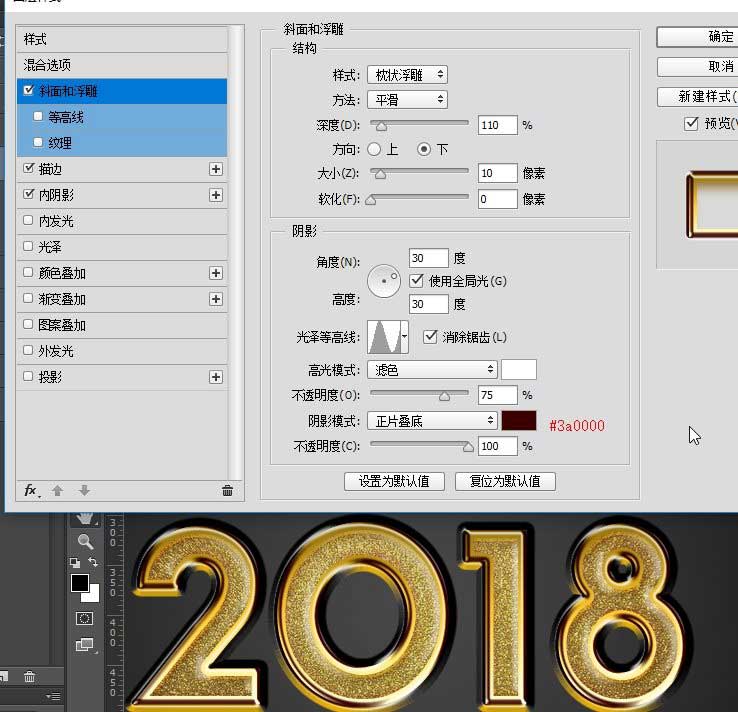
描边

内阴影


确定后把填充改为0%
按Ctrl + J 把当前图层复制一层 同样的方法清除图层样式


斜面和浮雕

描边

内阴影


投影

确定后把填充改为0%

新建一个图层 按Ctrl + Alt + Shift + E 盖印图层
选择菜单 滤镜 > 锐化 > USM锐化

参数值

最终效果:

教程结束,艺术就是关于PS制作黄金质感立体效果的2018艺术字体教程的具体制作步骤,内容有点长,小伙伴们要耐心一点哦!最终,小编在这里提前祝大家新年快乐!
相关教程推荐:
